Effetto Monsters&co con V-Ray!
Dopo un bel pezzo rieccomi qui! 🙂
Il libro (che andrà in stampa verso il 20 settembre) mi ha davvero sottratto tantissime energie, ma è segno che ce l’ho messa tutta!
Approfitto di questa piccola pausa per condividere con voi un paio di informazioni in merito a VRay Fur ed il nuovo VRay Hair Material, disponibilile da V-Ray 2.2 in poi.
Vi mostro come creare un materiale simile al fantastico pelo di Sullivan, il gigante buono di Monsters&co. (Pixar):
![]()
* VRAY-HAIR-MTL > C’è bisogno di avere almeno V-RAY version 2.20 *
Giusto un paio di click! 😉
Infattamente, sebbene possa sembra uno di quei materiali riservati ai soli nerd-super-esperti e – diciamola tutta – pornari, ottenere un risultato del genere è davvero molto semplice.. e dopo questo tutorial sono sicuro che passerai settimane a creare qualsiasi oggetto ti passi per la testa con il look di Monsters&Co!
Nel caso fossi un maschietto, dopo potrai invadere le bacheche facebook di tutte le tue amiche… Ti ameranno! (?)
Ok, ho rotto abbastanza. Iniziamo 🙂
La scena START da cui partire con questo tutorial include solo V-Ray Sun, dei settaggi base per la Global illumination, ed un torus knot geneticamente modificato! Fino ad ora non c’è niente di nuovo né di eccitante. Se clicchi render otterrai un’immagine di questo tipo:
Per iniziare seleziona il TorusKnot, con l’oggetto selezionato vai su > Create > VRay > VRayFur. Nella viewport vedrai apparire qualcosa di spelacchiato, più o meno così:
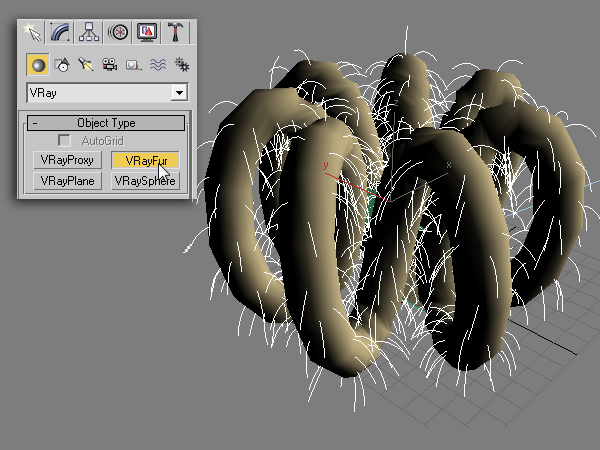
Sistemiamo qualche parametro di VRayFur:
- Lenght: 14cm (lunghezza)
- Thikness: 0,1 cm (spessore)
- Taper: 1,0 (rastremazione)
- Knots: decrease to 6 (reduce i segmenti di un singolo pelo, per risparmiare memoria)
- “Per Area”: lo aumento a 8,0 (attento a questa opzione! Verranno fuori taaanti peli. Per i test inizia da 1,0)
Note: VRayFur potrebbe richiedere molta memoria – se con V-Ray vuoi utilizzare più memoria, puoi evitare il messaggio “unload geometry” impostando > Render Panel > Settings > Dynamic memory Limit = 4000 (con il mio pc funziona bene)
Questo è il render che si ottiene, associando al pelo un materiale generico (con VRayFur, “per Area” = 2,0)
Veniamo adesso allo shader tanto simpatico:
Ho miscelato 2 VRayHairMtl usando un materiale BLEND di 3ds Max. (non VrayBlend. SOLO “Blend”)
La mappa che ho usato per miscelare i 2 è una “Cellular“.
Clicca sull’immagine in basso per avere un’idea più chiara di quanto è semplice la struttura:
- Per avere un “VRayHair” più brillante aumenta Primary Specular a Rgb 130,130,130
- Per dare un colore ai peli modifica l’opzione “trasmission” in VRayHair
- Per ottenere l’effetto a pois ho smanettato un po’ con le opzioni della mappa Cellular
Imposta il materiale seguendo i riquadri rossi, aggiungi questo materiale all’oggetto VRayFur e clicca render!!!
Non c’è bisogno di altro… Monsters&co è servito! 🙂
FILE PER PROVARE
Qui sotto trovi la scena START da cui partire per seguire il tutorial, mentre nella FINAL puoi verificare le varie opzioni:
- START SCENE
- COMPLETE SCENE – Materiale Monsters&co pronto!
Buon divertimento!
Ciro Sannino
V-Ray Licensed Instructor
– – – –
LIBRO/NEWS: Il libro FOTOGRAFIA&RENDER va in stampa il 20 settembre: dita incrociate! Dopodiché ci vorrà ancora qualche settimana per esser fisicamente pronto e disponibile alla spedizione. Come sempre sul blog trovetere le news (quando ci sono).
WORKSHOP/NEWS: Sono al 100% immerso nella chiusura del libro ecco perchè non ho ancora avuto modo di stabilire delle date italiane, ma sicuramente tra un piao di settimane pubblicherò il calendario!






Molto interessante! Ho lasciato da parte un attimo il lavoro per provare subito questo tutorial!
Strepitoso come sempre, il MIGLIOR blog di rendering
Even so I don’t speek italian, I think I got the images quite well… Thanks for posting this.
so amazing, thanks a lot
i’m persian and i don’t know italian, but it was so clear, thanks again, i will check your site for more tutorials